Tabla de contenido
Introducción
¿Estás buscando cómo activar el modo Grammarly Dark? Entonces estás en la página de ayuda correcta. En esta página de ayuda, le explicaremos qué es Grammarly y cómo habilitar esta función.
¿Qué es gramaticalmente?
gramaticalmente es un asistente de mecanografía basado en la nube que revisa la ortografía, la gramática, la puntuación, la claridad, la participación y los errores de entrega. Utiliza inteligencia artificial para identificar y buscar un reemplazo adecuado para el error que localiza. Es una empresa que se fundó en el año 2009. La sede de la empresa se encuentra en San Francisco, California. Y con oficinas en Kiev, Nueva York y Vancouver.
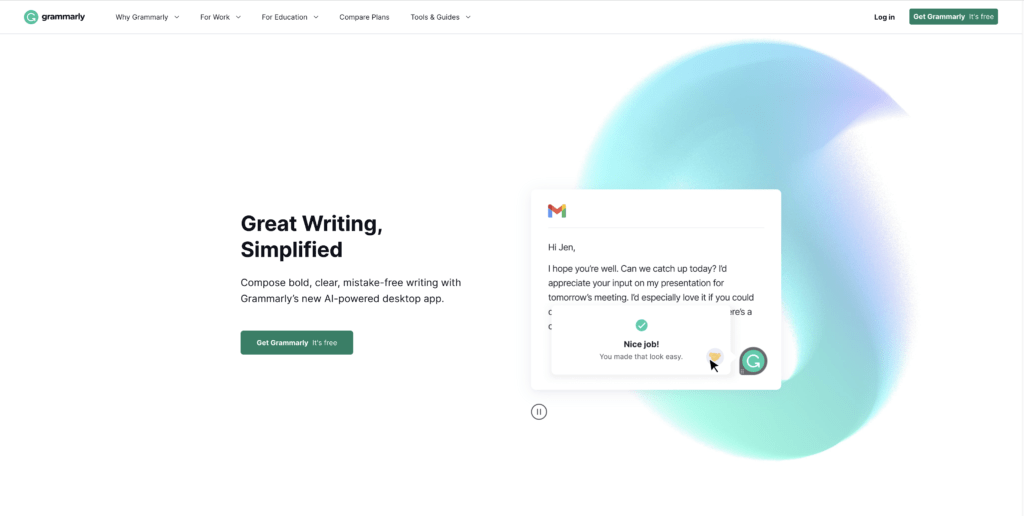
¿Es posible Grammarly en modo oscuro?
Actualmente, la extensión del navegador Grammarly, las aplicaciones de escritorio y móviles no tienen una función de modo oscuro incorporada. Sin embargo, la extensión del navegador se puede utilizar junto con la función de modo oscuro de un navegador, como el modo oscuro de Google Chrome, el modo oscuro de Mozilla Firefox o el modo oscuro de Safari. Esto cambiaría el color de fondo del navegador a oscuro y el color de fondo de la extensión Grammarly seguirá la combinación de colores del navegador, lo que dará como resultado una experiencia en modo oscuro.
¿Qué ventajas para la salud tiene Grammarly en modo oscuro?
Como herramienta de escritura, Grammarly no tiene ventajas específicas para la salud cuando se usa en modo oscuro, ya que su función principal es revisar la gramática, la ortografía y la puntuación, y brindar sugerencias de estilo y tono. Sin embargo, usar Grammarly en modo oscuro puede tener los mismos beneficios que usar cualquier otra aplicación o sitio web en modo oscuro, que incluyen:
- Reducción de la fatiga visual: el modo oscuro puede reducir la cantidad de luz blanca brillante emitida por las pantallas, lo que puede provocar fatiga visual. Esto puede resultar especialmente beneficioso cuando se utiliza Grammarly durante largos períodos de tiempo o en entornos con poca luz.
- Mejora del sueño: la luz azul emitida por las pantallas puede interferir con la producción corporal de melatonina, una hormona que regula el sueño. El modo oscuro puede ayudar a reducir la cantidad de luz azul emitida por la pantalla, lo que puede facilitar que los usuarios se duerman después de usar Grammarly.
- Deslumbramiento reducido: el fondo blanco brillante en el modo claro puede generar reflejos, lo que dificulta ver el texto en la pantalla. El modo oscuro puede reducir este resplandor, lo que facilita la lectura y navegación de Grammarly.
- Mayor duración de la batería: en los dispositivos móviles, el modo oscuro puede ayudar a ahorrar batería porque la pantalla usa menos energía para mostrar píxeles oscuros que para mostrar píxeles blancos.
Es importante tener en cuenta que los beneficios del modo oscuro dependerán del individuo y de las circunstancias específicas. Algunas personas pueden encontrar que el modo oscuro causa más tensión en la vista, mientras que otras pueden encontrarlo más cómodo de usar. Además, no hay evidencia científica de que el modo oscuro ofrezca beneficios específicos para la salud cuando se usa con Grammarly; los beneficios se basan principalmente en el hecho de que el modo oscuro reduce la cantidad de luz azul emitida por la pantalla, lo que puede afectar la producción de melatonina y, en consecuencia, el sueño.
Modo oscuro en todos los sistemas operativos
¿Cómo puedo habilitar el modo oscuro Grammarly en iOS?
Si tienes iOS y tienes la aplicación Grammarly instalada en tu iPhone o iPad. El teclado Grammarly para iOS cambiará automáticamente al modo oscuro si estás ejecutando un tema oscuro en iOS.
¿Cómo puedo habilitar el modo oscuro Grammarly en Android?
Para cambiar el tema de su teclado, abra la aplicación complementaria Grammarly y toque Personalización del teclado. Luego, seleccione su tema preferido en Apariencia.
¿Cómo puedo habilitar el modo oscuro Grammarly en la web?
No existe un tema de modo oscuro para eso. Pero Grammarly actualmente está experimentando ese modo oscuro. Pero tiene muchos errores en el Editor gramatical.
Para que le tranquilice la vista mientras escribe en el sitio web de Grammarly, puede utilizar la extensión de navegador gratuita y de código abierto Turn Off the Lights. Eso convierte todas las páginas a su tema Modo oscuro y es compatible con Grammarly.
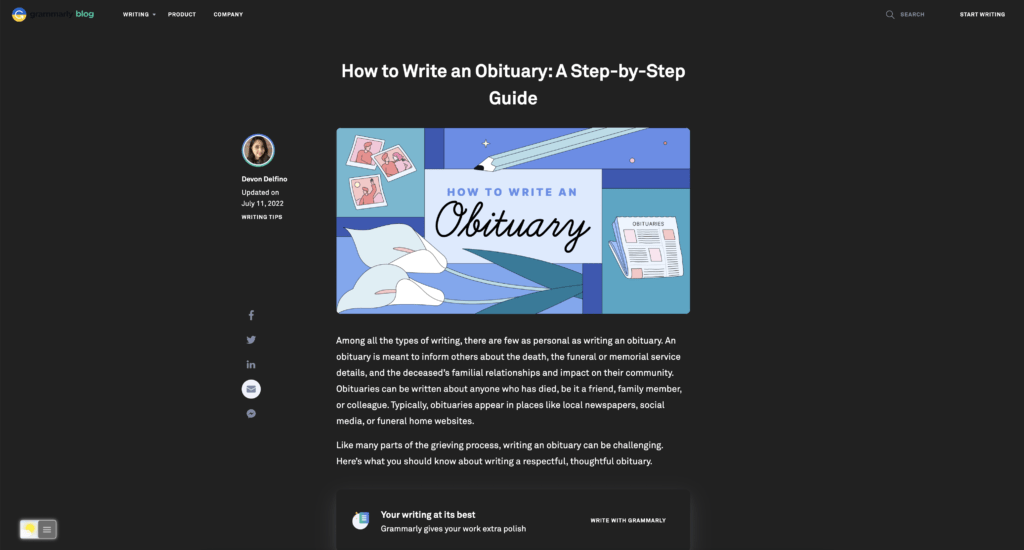
Active el modo oscuro en Grammarly más allá de la aplicación y en todos los sitios web con la extensión gratuita del navegador
- Descargar el Apague la extensión del navegador de luces
- Haga clic derecho en el botón de la lámpara gris y seleccione Opciones en el elemento del menú
- Aparece la página Opciones de Apagar las luces y seleccione la pestaña Modo nocturno
- Habilita aquí la Noche cambiar o el pulsación larga Función para activar el modo nocturno en la página web actual.
Conclusión
- ¿Activar el modo oscuro en Grammarly android?
- ¿Activar el modo oscuro en Grammarly en iPhone?
- ¿Cómo activar el modo oscuro Grammarly en PC?
- ¿Cómo habilitar el escritorio en modo gramaticalmente oscuro?
- ¿Cómo habilitar el modo oscuro gramatical de Firefox?
- ¿Cómo habilitar la palabra en modo oscuro gramatical?
- ¿Cómo habilitar el modo oscuro Grammarly en Mac?
- ¿Cómo habilitar el safari en modo oscuro de Grammarly?
- ¿Cómo habilitar la extensión Grammarly?
- ¿Cómo habilitar Firefox gramaticalmente oscuro?
Did you find technical, factual or grammatical errors on the Turn Off the Lights website?
You can report a technical problem using the Turn Off the Lights online technical error feedback form.